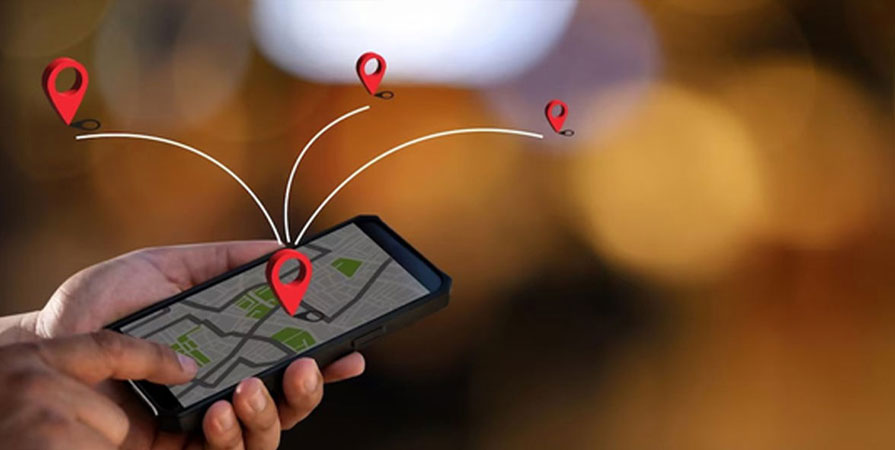اتصال وردپرس به پنل پیامکی یعنی اینکه وبسایت شما بهصورت خودکار پیامک ارسال کند؛ مثلا هنگام ثبت نام کاربر، ارسال کد تایید ورود، ثبت سفارش در ووکامرس یا تغییر وضعیت سفارش برای کاربران شما برای انجام این کار فقط کافی است یک پنل پیامکی تهیه کنید، یک افزونه پیامکی در وردپرس نصب کنید و اطلاعات API یا نام کاربری و رمز وب سرویس پیامک را در افزونه قرار دهید.
پس از این مرحله، وردپرس به پنل پیامکی متصل شده و پیامکها کاملا خودکار ارسال میشوند.
اتصال وردپرس به پنل پیامکی چه مزایایی دارد؟
این قابلیت در فروشگاههای اینترنتی و سایتهای آموزشی بسیار مهم است. چند نمونه از مزایای آن:
- افزایش اعتماد کاربر با کد تایید پیامکی
- کاهش سبد خرید رها شده با ارسال پیامک پیگیری و یادآوری
- افزایش فروش با ارسال پیامک اطلاع رسانی جشنواره و تخفیف
- سریعترین روش اطلاع رسانی (باز شدن پیامک بالای 92 درصد است)
پنل پیامکی بهین اس ام اس امکان ارسال پیامک برای ثبت نام، سفارشهای ووکامرس، فرم تماس 7، گرویتی فرم و سایر افزونه ها را فراهم کرده است.
پیش نیازهای اتصال وردپرس به پنل پیامکی
برای شروع فقط به این موارد نیاز دارید:
- وردپرس نصب شده روی هاست
- افزونه ارسال پیامک (بهعنوان مثال افزونه پیامکی ووکامرس یا Digits برای ورود پیامکی)
- پنل پیامکی فعال
مرحله اول: ثبت نام در پنل پیامکی
- وارد پنل کاربری بهین اس ام اس شوید.
- روی ثبت نام کلیک کنید و اطلاعات را کامل کنید.
- پس از ورود، با مراجعه به منوی تنظیمات وب سرویس اقدام به ثبت IP مجاز برای درخواست های وب سرویسی نمایید و با دانلود داکیومنت API متد مورد نظر خود را انتخاب و راهنمای نصب آن را دنبال کنید.
مرحله دوم: نصب افزونه پیامکی در وردپرس
- وارد پیشخوان وردپرس شوید.
- از منوی افزونه ها گزینه افزودن را انتخاب کنید وارد بخش نصب افزونه شوید.
- یکی از افزونه ها را نصب کنید (بسته به نیاز):
- Persian WooCommerce SMS (ارسال پیامک در ووکامرس)
- Digits (ثبت نام و ورود با پیامک)
- WP SMS (ارسال پیامک عمومی و فرم ها)
مرحله سوم: تنظیمات API و اتصال به پنل پیامکی
بعد از نصب افزونه:
- از منوی افزونه وارد تنظیمات شوید.
- بخش تنظیمات وب سرویس یا API را پیدا کنید.
- اطلاعات زیر را وارد کنید:
- نام کاربری پنل
- رمز عبور
- شماره ارسال کننده پیامک
- دکمه ذخیره و سپس ارسال پیامک تست را بزنید.
پس از ذخیره، وردپرس به پنل پیامکی متصل شده است و پیامکها آماده ارسال هستند.
جدول مقایسه افزونه های پیامکی وردپرس
| مناسب برای | سطح سختی | کاربرد | افزونه |
| فروشگاه های ووکامرس | آسان | ارسال پیامک هنگام ثبت سفارش و تغییر وضعیت سفارش | WooCommerce SMS |
| سایت های عضویت، آموزشگاه ها، حساب کاربری | متوسط | ورود و ثبت نام با شماره موبایل | Digits |
| سایت های شرکتی و اطلاع رسانی | متوسط | ارسال پیامک فرم تماس، خبرنامه پیامکی، پیامک عمومی | WP SMS |
مرحله چهارم: تعیین شرایط ارسال پیامک
در منوی افزونه پیامکی میتوانید تعیین کنید پیامک در چه زمانهایی ارسال شود:
- هنگام ثبت نام کاربر
- هنگام فراموشی رمز عبور
- هنگام ثبت سفارش جدید در ووکامرس
- هنگام تغییر وضعیت سفارش (ارسال شد، تکمیل شد)
- هنگام پر کردن فرم تماس
برای هر بخش، متن پیامک را تعریف کنید و شماره گیرنده را انتخاب کنید (کاربر یا مدیر سایت).
نکات مهم برای جلوگیری از عدم ارسال پیامک
گاهی پیامک ها ارسال نمیشود چون متن شامل کلمات حساس تبلیغاتی است. برای جلوگیری:
- متن را رسمی بنویسید.
- شماره خط خدماتی استفاده کنید.
- تست ارسال پیامک انجام دهید.
چرا پیامک باعث افزایش فروش میشود؟
- پیامک یادآور پرداخت، 45 درصد سبدهای رها شده را تبدیل به خرید میکند.
- ورود با پیامک، ثبت نام کاربران را 70 درصد افزایش داده است.
- پیامک، به طور متوسط سه برابر بیشتر از ایمیل دیده میشود.
- و…
این یعنی پیامک تنها اطلاع رسانی نیست، بلکه ابزار افزایش فروش است.
اگر میخواهید از طریق سایت وردپرسی خود پیامک های ثبت نام، سفارش، اعلان وضعیت و کد تایید را به صورت کاملا خودکار و امکان عبور از بلک لیست توسط خط خدماتی ارسال کنید، همین حالا در پنل پیامکی بهین اس ام اس ثبت نام کنید. فعالسازی سریع ، امکان تست رایگان و پشتیبانی تلفنی و آنلاین همیشه همراه شماست.